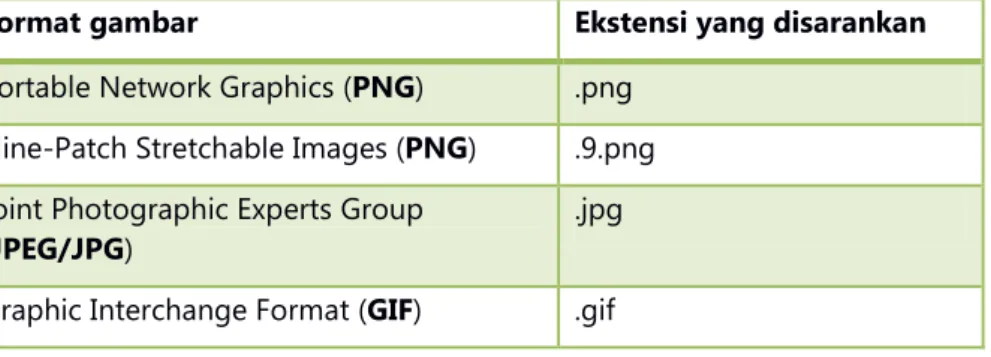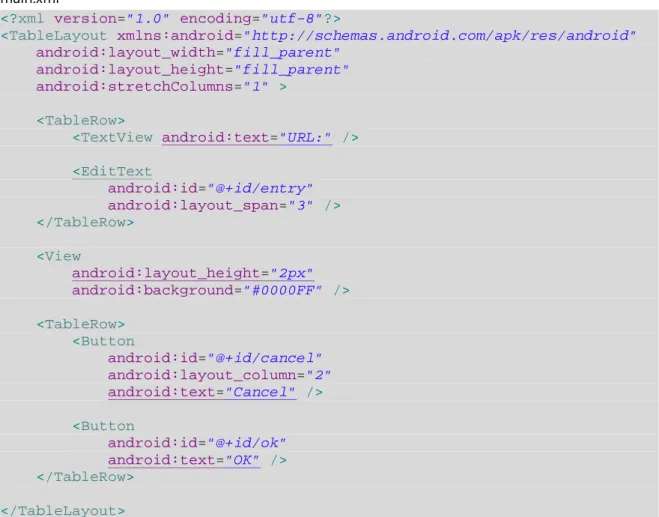Modul
Pemrograman Aplikasi Android
Dyah Fajar Nur Rohmah
DAFTAR ISI
DAFTAR ISI ... 2
CHAPTER 1 INTRODUCING ... 4
Project Structure ... 4
CHAPTER 2 ANDROID PROJECT ... 6
CHAPTER 3 VIEWS ... 8
Menambah TextView dan String Value... 8
Menambah Button ... 9
Memberikan Aksi Pada Button ... 11
EditText ... 12
CheckBox ... 14
RadioButton ... 16
CHAPTER 4 RESOURCES ... 18
Drawable Resource ... 18
XML Bitmap Drawable ... 19
Shape Drawable ... 20
State List Drawable ... 21
String Resource ... 22
Plain String ... 22
Format String ... 23
Color ... 25
CHAPTER 5 LAYOUT ... 30
Linear Layout... 30
Relative Layout ... 31
Table Layout ... 33
Scroll View ... 34
CHAPTER 6 MULTI SCREEN ... 38
CHAPTER 7 LOCATION BASED SERVICES ... 43
Mendaftar Map API Key... 43
Windows User ... 43
Linux User ... 45
Membuat Aplikasi Map ... 46
CHAPTER 8 DATABASE ... 50
SQLite ... 50
Connect to Server (HTTP Connection) ... 54
CHAPTER 1 INTRODUCING
Project Structure
Project Android dibangun berdasarkan direktori yang spesifik seperti saat kita membuat project Java.
Untuk membantu memahaminya, kita mulai dengan penjelasan di bawah.
Root Content
Ketika kita membuat sebuah project Android, kita akan memiliki 5 item utama dalam direktori root project kita.
•
AndoidManifest.xml, adalah file XML yang mendeskripsikan aplikasi yang dibangun dan komponen (activities, services, etc) apa saja yang disediakan oleh aplikasi.•
build.xml, adalah script Ant untuk meng-compile aplikasi dan meng-installnya dalam device.•
bin/, yang memuat aplikasi setelah di-compile•
src/, yang memuat file-file source code java untuk pembuatan aplikasi•
res/, yang memuat “seluruh sumber”, seperti icon, GUI Layout, dan sejenisnya.•
assets/, yang memuat file-file static lainnya yang ingin dikemas bersama aplikasi untuk di- deploy ke dalam device.Activity
Ketika kita membuat sebuah project, kita akan disediakan sebuah class dari activity utama untuk aplikasi android yang dibuat yang nantinya disimpan di dalam direktori src/. Kita bisa memodifikasi file ini dan menambahkan file lainnya ke dalam src/ sesusai kebutuhan untuk implementasi aplikasi.
Pertama kali project di-compile, di luar direktori activity “utama”, Android akan membuat file R.java.
File ini berisi beberapa konstanta dari seluruh “sumber” yang dibuat dan disimpan dalam direktori res/. Kita tidak harus memodifikasi file R.java, karena Android tools yang akan menanganinya.
“Resources” Directory
Dalam project Android, kita juga akan menjumpai direktori res/ yang memuat “sumber-sumber” (file tetap seperti gambar yang dikemas bersama dengan aplikasi). Beberapa sub direktori yang akan dijumpai atau dibuat di bawah direktori res/ terdiri dari:
•
res/drawable/ untuk gambar (PNG, JPEG, etc)•
res/layout/ untuk spesifikasi UI layout yang dibuat dengan XML•
res/raw/ for general-purpose files (misalnya CSV File of Account Information)•
res/values/ untuk menyimpan nilai strings, dimensions dan sejenisnya•
res/xml/ for other general purpose XML Files you wish to ship The ResultKetika project di-compile, hasil compiling akan masuk ke directori bin/ di bawah direktori root project.
Lebih jelasnya:
•
bin/classes/ memuat class java hasil compiling•
bin/classes.dex memuat the executable created from those compiled Java classes•
bin/yourapp.apk adalah file aplikasi Android yang sebenarnya (dimana yourapp adalah nama dari aplikasi yang dibuat)file .apk adalah ZIP archive yang berisi file .dex, hasil compiling file sumber (resources.arsc), beberapa file sumber yang tidak ter-compile (seperti yang disimpan di dalam res/raw/) dan file AndroidManifest.xml.
CHAPTER 2 ANDROID PROJECT
Untuk developing Android, kita akan menggunakan Eclipse. Seperti biasa, kita akan membuat simple program Hello World..!:
1. Untuk membuat project baru, pilih File > New > Android Project. Atau bisa juga dengan mengklik icon Android Project Creator pada eclipse toolbar.
2. Isikan Project Name, sebagai contoh disini adalah Droid1.
3. Pilih lokasi penyimpanan project. Karena ini adalah project baru, maka pilih Create New Project in Workspace. Tandai checkbox untuk Use Default Location.
Catatan
Jika ingin menyimpan di lokasi lain, hilangkan tanda pada checkbox, kemudian, browse lokasi yang diinginkan.4. Pilih Build Target untuk aplikasi yang ingin dibuat. Untuk kebanyakan aplikasi, kita akan memilih versi Android yang sesuai dengan device yang digunakan yang nantinya dan kebutuhan dari aplikasi yang kita buat.
5. Isikan Application Name. Nama ini yang nantinya akan dilihat oleh user. Sebagai contoh namanya adalah Droid #1.
6. Isikan package name untuk aplikasi yang dibuat. Sebagai contoh com.latihan.droid1.
7. Tandai CheckBox Create Activity, kemudian isikan nama activitynya.
8. Field Min SDK Version menandai versi SDK yang bisa disupport. Biasanya field ini akan langsung terset sesuai dengan pilihan yang dipilih di Build Target. Jika aplikasi yang dibuat ingin dibuat agar support dengan versi sebelumnya, kita bisa mengganti isian dari field ini.
Ada baiknya jika kita membiarkan field ini dengan nilai defaultnya.
9. Kemudian klik tombol Next.
10. Kemudian klik tombol Finish.
CHAPTER 3 VIEWS
Menambah TextView dan String Value
Sebelumnya buatlah dulu value atau nilai isian Stringnya pada file strings.xml yang ada di bawah folder /res/values menjadi seperti ini:
<?xml version="1.0" encoding="utf-8"?>
<resources>
<string name="hello">Hello World, This My First Droid App</string>
<string name="app_name">Droid
Catatan
#1</string>
</resources>
Setelah melakukan pembuatan string tersebut, maka, sintaks pada R.java akan berubah menjadi seperti di bawah ini:
/* AUTO-GENERATED FILE. DO NOT MODIFY.
*
* This class was automatically generated by the * aapt tool from the resource data it found. It * should not be modified by hand.
*/
package com.latihan;
public final class R {
public static final class attr { }
public static final class drawable {
public static final int icon=0x7f020000;
}
public static final class layout {
public static final int main=0x7f030000;
}
public static final class string {
public static final int app_name=0x7f040001;
public static final int hello=0x7f040000;
} }
File R.java ini sebaiknya tidak dimodifikasi, karena akan di-generate langsung oleh Android toolsnya.
Pada file layout main.xml, tambahkan sintaks program menjadi seperti di bawah ini:
<?xml version="1.0" encoding="utf-8"?>
<LinearLayout xmlns:android="http://schemas.android.com/apk/res/android"
android:orientation="vertical"
android:layout_width="fill_parent"
android:layout_height="fill_parent"
>
<TextView
android:layout_width="fill_parent"
android:layout_height="wrap_content"
android:text="@string/hello"
/>
</LinearLayout>
Catatan
Saat kita mendefinisikan value atau isi string yang ingin ditampilkan di dalam strings.xml, secara otomatis, Android tools akan men-generate file R.java dengan penambahan sintaks berikut:
public static final class string {
public static final int app_name=0x7f040001;
public static final int hello=0x7f040000;
}
Sehingga, untuk menampilkannya pada main.xml, kita hanya perlu memanggil konstanta yang ada pada R.java dengan perintah: android:text="@string/hello"
Jika sudah, silakan jalankan, maka, tampilan yang seharusnya muncul akan jadi seperti ini:
Menambah Button
Untuk menambah button, pada file main.xml, ubah sintaks program menjadi seperti di bawah ini:
<?xml version="1.0" encoding="utf-8"?>
>
<TextView
android:layout_width="fill_parent"
android:layout_height="wrap_content"
android:text="@string/hello"
android:id="@+id/txtHello"
/>
<Button
android:text="Exit"
android:id="@+id/btn1"
android:layout_width="wrap_content"
android:layout_height="wrap_content">
</Button>
<Button
android:text="Ganti"
android:id="@+id/btn2"
android:layout_width="wrap_content"
android:layout_height="wrap_content">
</Button>
</LinearLayout>
Catatan
Untuk nama label tombolnya, kita bisa menuliskan langsung nama labelnya seperti ini:
android:text="Exit"
Atau kita bisa mendaftarkan string valuenya pada strings.xml dengan menambahkan sintaks ini:
<string name="btn1Text">Exit</string>
Kemudian pada main.xml-nya, penulisannya menjadi seperti ini:
android:text="@string/btn1Text"
Setelah dijalankan, maka tampilan akan menjadi seperti di bawah ini:
Memberikan Aksi Pada Button
Setelah sebelumnya kita membuat tampilan button, kali ini, kita akan memberikan aksi pada button yang sudah kita buat sebelumnya. Pemberian aksi kepada button ini dilakukan di class activity yang tersimpan di bawah folder src/ dan melibatkan class interface OnClickListener.
OnClickListener digunakan untuk memberikan umpan balik yang diminta ketika sebuah view di-klik.
Ubahlah class activity yang anda punya menjadi seperti di bawah ini:
package com.latihan;
import android.app.Activity;
import android.os.Bundle;
import android.view.View;
import android.view.View.OnClickListener;
import android.widget.Button;
public class ButtonActivity extends Activity implements OnClickListener{
Button btnExit;
Button btnGanti;
@Override
public void onCreate(Bundle savedInstanceState) { super.onCreate(savedInstanceState);
setContentView(R.layout.main);
btnExit = (Button) findViewById(R.id.btn1);
btnGanti = (Button) findViewById(R.id.btn2);
btnExit.setOnClickListener(this);
}
@Override
public void onClick(View v) { if (v == btnExit){
finish();
} } }
Catatan
Ketika kita membuat tampilan aplikasi DemoButton sebelumnya, pada main.xml untuk elemen Button, kita menuliskan id untuk button dengan sintaks yang seperti ini:
android:id="@+id/btn1" untuk tombol “Exit”
android:id="@+id/btn2" untuk tombol “Ganti”
Secara otomatis, Android tools akan membuatkan konstantanya pada class R.java, sehingga pada file tersebut, akan ada penambahan sintaks ini:
Sehingga pada instansiasi Button di dalam class activity, kita memanggil id button yang sudah ada pada class R.java (ex: R.id.btn1).
Latihan
Pada project DemoButton, kita akan menggunakan tombol Ganti untuk mengganti string yang berada di atasnya. Maka lakukan modifikasi pada class activity yang anda punya sebagai berikut:
1. Buatkan field untuk TextView pada class activity yang anda punya dengan menambahkan kode di bawah ini:
TextView viewHello;
Instansiasikan field tersebut seperti di bawah ini:
viewHello = (TextView) findViewById(R.id.txtHello);
2. Instansiasi btnGanti pada class activity yang tersimpan dalam folder src/, dan arahkan btnGanti tersebut pada OnClickListener.
3. Tambahkan pada method OnClick(View v) sintaks program untuk mengganti text “Demo Button” menjadi nama anda seperti di bawah ini:
if (v == btnGanti){
viewHello.setText("Dyah Fajar Nur Rohmah");
}
4. Jalankan project DemoButton, ketika menekan tombol Ganti, text “Demo Button” akan berubah menjadi nama anda.
EditText
Seperti namanya, widget ini dikonfigurasi agar bisa dilakukan pengubahan. Contoh program berikut adalah untuk menambah EditText.
Berikut adalah sintaks untuk strings.xml
<?xml version="1.0" encoding="utf-8"?>
<resources>
<string name="app_name">Demo EditView</string>
<string name="title">Type here</string>
<string name="strBtn1">Tampilkan</string>
<string name="strBtn2">Exit</string>
</resources>
Berikut adalah sintaks program untuk main.xml
<?xml version="1.0" encoding="utf-8"?>
<LinearLayout xmlns:android="http://schemas.android.com/apk/res/android"
android:orientation="vertical"
android:layout_width="fill_parent"
android:layout_height="fill_parent"
android:gravity="center_horizontal"
>
<TextView
android:text="@string/title"
android:id="@+id/txt"
android:layout_width="wrap_content"
android:layout_height="wrap_content">
</TextView>
<EditText
android:text=""
android:id="@+id/txtEdit"
android:layout_width="fill_parent"
android:layout_height="wrap_content">
</EditText>
<Button
android:text="@string/strBtn1"
android:id="@+id/btn1"
android:layout_width="wrap_content"
android:layout_height="wrap_content">
</Button>
<Button
android:text="@string/strBtn2"
android:id="@+id/btn2"
android:layout_width="wrap_content"
android:layout_height="wrap_content">
</Button>
</LinearLayout>
Maka tampillan yang akan muncul adalah sebagai berikut:
Catatan
android:gravity
Digunakan untuk mengatur bagaimana suatu content dalam sebuah object ditempatkan secara X dan Y axis di dalam object itu sendiri. Value ini bisa diisi satu atau lebih (dipisahkan dengan “|”) dari konstanta-konstanta yang disediakan untuk gravity.
Latihan
Pada project untuk menampilkan Edit Text ini, modifikasikan programnya sehingga apa yang ditulis oleh user ditampilkan kembali sebagai text view.
1. Tambahkan widget TextView pada layout (main.xml) dan letaknya berada di bawah Button.
2. Pada class activity, tambahkan sintaks program untuk mendeklarasikan dan meng- instansiasi Button, TextView dan EditText.
3. Implementasikan class interface OnClickListener().
4. Pada method OnClick(View v), tambahkan sintaks untuk memproses Button, jika Button Tampilkan yang di tekan, maka, apa yang tertulis pada EditText tertampil pada TextView (gunakan method getText() dan setText()).
CheckBox
Widget ini merupakan widget dengan dua pernyataan, checked atau unchecked. Untuk lebih jelasnya, berikut adalah contah program sederhana.
strings.xml
<?xml version="1.0" encoding="utf-8"?>
<resources>
<string name="hello">Please check item you choose</string>
<string name="app_name">Demo CheckBox</string>
<string name="check1">Item 1</string>
</resources>
main.xml
<?xml version="1.0" encoding="utf-8"?>
<LinearLayout xmlns:android="http://schemas.android.com/apk/res/android"
android:orientation="vertical"
android:layout_width="fill_parent"
android:layout_height="fill_parent"
>
<TextView
android:layout_width="fill_parent"
android:layout_height="wrap_content"
android:text="@string/hello"
/>
<CheckBox
android:id="@+id/cb1"
android:layout_width="wrap_content"
android:layout_height="wrap_content"
android:text="@string/check1"
/>
</LinearLayout>
CbActivity.java package com.latihan;
import android.app.Activity;
import android.os.Bundle;
import android.view.View;
import android.view.View.OnClickListener;
import android.widget.CheckBox;
import android.widget.Toast;
public class CbActivity extends Activity implements OnClickListener{
/** Called when the activity is first created. */
@Override
public void onCreate(Bundle savedInstanceState) { super.onCreate(savedInstanceState);
setContentView(R.layout.main);
CheckBox ck1 = (CheckBox) findViewById(R.id.cb1);
ck1.setOnClickListener(this);
}
@Override
public void onClick(View v) {
if (((CheckBox) v).isChecked()) {
Toast.makeText(CbActivity.this, "Selected", Toast.LENGTH_SHORT).show();
} else {
Toast.makeText(CbActivity.this, "Not selected", Toast.LENGTH_SHORT).show();
} } }
Tampilan dari contoh program di atas adalah sebagai berikut: Ketika CheckBox dipilih, akan memunculkan pesan “Selected”, ketika CheckBox di-unchecked, akan memunculkan pesan “Not selected”
RadioButton
Sama seperti CheckBox, widget ini menyediakan dua pernyataan berupa cecked atau unchecked.
Tetapi berbeda dengan CheckBox, RadioButton hanya bisa dipilih salah satu saja dari item yang disediakan.
Biasanya, RadioButton digunakan bersamaan dengan RadioGroup. ini digunakan untuk membatasi pilihan pada RadioButton sehingga hanya bisa dipilih satu saja. Lihat contoh program di bawah ini.
strings.xml
<?xml version="1.0" encoding="utf-8"?>
<resources>
<string name="app_name">Demo RadioButton</string>
<string name="btnText">Exit</string>
<string name="strTxt">DYAH FAJAR NUR ROHMAH</string>
<string name="strRd1">Red</string>
<string name="strRd2">Green</string>
<string name="strRd3">Blue</string>
</resources>
main.xml
<?xml version="1.0" encoding="utf-8"?>
<LinearLayout xmlns:android="http://schemas.android.com/apk/res/android"
android:layout_width="fill_parent"
android:layout_height="fill_parent"
android:orientation="vertical" >
<RadioGroup android:id="@+id/RadioGroup01"
android:layout_width="wrap_content"
android:layout_height="wrap_content"
android:orientation="horizontal"
android:gravity="center_horizontal">
<RadioButton
android:text="@string/strRd1"
android:id="@+id/rdb1"
android:layout_width="wrap_content"
android:layout_height="wrap_content">
</RadioButton>
<RadioButton
android:text="Green"
android:id="@+id/rdb2"
android:layout_width="wrap_content"
android:layout_height="wrap_content">
</RadioButton>
<RadioButton
android:text="Blue"
android:id="@+id/rdb3"
android:layout_width="wrap_content"
android:layout_height="wrap_content">
</RadioButton>
</RadioGroup>
<TextView
android:text="@string/strTxt"
android:id="@+id/txtView"
android:layout_width="fill_parent"
android:layout_height="wrap_content"
android:background="#000000">
</TextView>
<Button
android:layout_width="wrap_content"
android:layout_height="wrap_content"
android:id="@+id/btnProses"
android:text="@string/btnText">
</Button>
</LinearLayout>
Tampilan yang dihasilkan dari contoh program di atas adalah sebagai berikut:
CHAPTER 4 RESOURCES
Drawable Resource
Drawable resource berupa gambar atau pun warna. Drawable resource yang berupa gambar harus disimpan dalam direktori res/drawable. Di bawah ini adalah format gambar yang bisa dijalankan pada Android:
Format gambar Ekstensi yang disarankan
Portable Network Graphics (PNG) .png Nine-Patch Stretchable Images (PNG) .9.png Joint Photographic Experts Group
(JPEG/JPG)
.jpg
Graphic Interchange Format (GIF) .gif
Contoh di bawah ini adalah cara menampilkan gambar (sebelumnya tempelkan gambar pada direktori res/drawable/)
<?xml version="1.0" encoding="utf-8"?>
<LinearLayout xmlns:android="http://schemas.android.com/apk/res/android"
android:orientation="vertical" android:layout_width="fill_parent"
android:layout_height="fill_parent">
<TextView
android:id="@+id/txt"
android:layout_width="fill_parent"
android:layout_height="wrap_content"
android:text="@string/hello" />
<ImageView
android:id="@+id/logo"
android:layout_width="wrap_content"
android:layout_height="wrap_content"
android:src="@drawable/chibi_hdpi" />
</LinearLayout>
Maka tampilan yang nanti akan muncul adalah sebagai berikut:
XML Bitmap Drawable
File resource yang didefinisikan ke dalam file XML yang mengarahkan ke suatu file bitmap (berupa file .jpg, .png, atau .gif). Dengan menggunakan XML ini, kita bisa menentukan sifat-sifat tambahan untuk file bitmap.
Contoh Program:
Buat file XML dengat tipe bitmap, kemudian lengkapi sintaks menjadi seperti di bawah ini:
<?xml version="1.0" encoding="utf-8"?>
<bitmap xmlns:android="http://schemas.android.com/apk/res/android"
android:src="@drawable/color"
android:tileMode="repeat">
</bitmap>
Pada file Layout, lengkapi sintaks menjadi seperti ini:
<?xml version="1.0" encoding="utf-8"?>
<LinearLayout xmlns:android="http://schemas.android.com/apk/res/android"
android:layout_width="fill_parent"
android:layout_height="fill_parent"
android:orientation="vertical"
android:background="@drawable/demobitmap" >
</LinearLayout>
Maka tampilan yang dihasilkan akan menjadi seperti ini:
Shape Drawable
Shape drawable ini adalah file XML yang menggambarkan bentuk geometri, termasuk warna dan gradiasi. File yang akan dihasilkan nantinya akan masuk ke dalam direktori drawable.
Element <shape> memiliki beberapa atribut, salah satunya adalah android:shape. Atribut ini digunakan untuk menentukan bentuk geometri apa yang akan ditampilkan. Value dari atribut ini adalah rectangle, oval, line, ring.
Contoh program:
Buat file XML baru dengan tipe Drawable, kemudian pilih bentuk shape, beri nama file tersebut dengan gradientimage.xml. Isikan program sebagai berikut:
<?xml version="1.0" encoding="utf-8"?>
<shape xmlns:android="http://schemas.android.com/apk/res/android"
android:shape="rectangle" >
<gradient
android:startColor="#FFFFFF"
android:endColor="#0000FF"
android:angle="45"/>
<padding android:left="7dp"
android:top="7dp"
android:right="7dp"
android:bottom="7dp" />
<corners android:radius="8dp" />
</shape>
Catatan
Ada beberapa elemen di bawah elemen <shape> yang dipakai, di antaranya:
<gradient> : elemen ini digunakan untuk menentukan warna gradasi yang akan dipakai oleh bentuk geometri.
<corners> : elemen ini hanya bisa digunakan jika bentuk geometrinya adalah rectangle. Elemen ini akan menetukan kebulatan sudut suatu bentuk geometri.
<padding> : elemen ini digunakan untuk memberikan padding atau lapisan jarak pada elemen view.
<size> : elemen ini digunakan untuk menentukan ukuran bentuk geometri.
<solid> : memberikan warna menyeluruh pada bentuk. Atribut untuk elemen ini hanya android:color.
<stroke> : untuk menentukan ketebalan garis.
Kemudian, pada file layout/main.xml, implementasikan file shape tersebut kedalam TextView sebagai background.
<?xml version="1.0" encoding="utf-8"?>
<LinearLayout xmlns:android="http://schemas.android.com/apk/res/android"
android:layout_width="fill_parent"
android:layout_height="fill_parent"
android:orientation="vertical" >
<TextView android:id="@+id/txt"
android:layout_width="fill_parent"
android:layout_height="wrap_content"
android:text="@string/hello"
android:background="@drawable/gradientimage" />
</LinearLayout>
Tampilan yang akan dihasilkan:
State List Drawable
Drawable jenis ini, didefinisikan dalam bentuk file XML yang menggunakan beberapa gambar untuk satu grafik yang sama, tergantung dari kondisi objek tersebut. sebagai contoh perbedaan gambar tombol saat ditekan dan saat biasa.
Contoh Program:
Buat file XML drawable dengan tipe selector. Lengkapi program menjadi seperti di bawah ini:
imagebutton.xml
<?xml version="1.0" encoding="utf-8"?>
<selector xmlns:android="http://schemas.android.com/apk/res/android" >
<item android:state_pressed="true"
android:drawable="@drawable/button_pressed"></item>
<item android:drawable="@drawable/button_normal"></item>
</selector>
Kemudian pada file XML Layout lengkapi program menjadi seperti di bawah ini:
<?xml version="1.0" encoding="utf-8"?>
<LinearLayout xmlns:android="http://schemas.android.com/apk/res/android"
android:layout_width="fill_parent"
android:layout_height="fill_parent"
android:orientation="vertical" >
<Button android:id="@+id/button1"
android:layout_width="wrap_content"
android:layout_height="wrap_content"
android:background="@drawable/imagebutton"></Button>
String Resource
Resource ini akan menampung sebuah string untuk aplikasi yang membutuhkan sebuah teks untuk ditampilkan. Untuk menambahkan resource tipe string ini menggunakan elemen <string> pada file resource yang berada di direktori /res/values/strings.xml
Ada beberapa tipe string yang disediakan dengan format yang berbeda, yaitu:
Plain String
Plain string dapat disimpan didalam sebuah file XML yang berada di bawah direktori res/values. File tersebut akan terisi sebuah root element yaitu <resources> dengan beberapa child element yang salah satunya digunakan untuk menyimpan nilai string, yaitu <string>.
Contoh di bawah ini adalah penyimpanan teks untuk tombol.
<?xml version="1.0" encoding="utf-8"?>
<resources>
<string name="app_name">Demo String Resource</string>
<string name="strBtn1">Tampilkan
String value
</string>
<string name="strBtn2">Exit</string>
</resources>
Di bawah ini adalah beberapa contoh format penulisan nilai string dan tampilannya:
Hasil yang ditampilkan string name="sample_1">Hello, World</string> Hello World
string name="sample_2">”Hello, World”</string> Hello, World string name="sample_3">This\’ll work</string> This’ll work string name="sample_4">He said, \”No\”</string> He said, “No”
Format String
Resource String juga dapat memuat format string seperti %d, %s, %f, dan menampilkannya dengan menggunakan String.format(String, object).
Perhatikan penggunaan format string dalam contoh di bawah ini:
strings.xml
<?xml version="1.0" encoding="utf-8"?>
<resources>
<string name="app_name">DemoStringColor</string>
<string name="strText">Jari-jari</string>
<string name="strBtn">Hitung</string>
<string name="strHasil">"Keliling lingkaran %.2f"</string>
</resources>
main.xml
<?xml version="1.0" encoding="utf-8"?>
<LinearLayout xmlns:android="http://schemas.android.com/apk/res/android"
android:layout_width="fill_parent"
android:layout_height="fill_parent"
android:orientation="vertical" >
<TextView
android:id="@+id/textView1"
android:layout_width="wrap_content"
android:layout_height="wrap_content"
android:text="@string/strText" />
<EditText
android:id="@+id/editText1"
android:layout_width="match_parent"
android:layout_height="wrap_content"
android:ems="10"
android:inputType="text" >
</EditText>
<Button
android:id="@+id/btnHitung"
android:layout_width="wrap_content"
android:layout_height="wrap_content"
android:text="@string/strBtn" />
<TextView
android:id="@+id/textView2"
android:layout_width="wrap_content"
android:layout_height="wrap_content"
android:text=""
android:visibility="invisible"" />
</LinearLayout>
Contoh penulisan
format string
public class DemoStringColorActivity extends Activity { Button btnHitung;
TextView txtHasil;
EditText editJari;
@Override
public void onCreate(Bundle savedInstanceState) { super.onCreate(savedInstanceState);
setContentView(R.layout.main);
btnHitung = (Button) findViewById(R.id.btnHitung);
editJari = (EditText) findViewById(R.id.editText1);
txtHasil = (TextView) findViewById(R.id.textView2);
btnHitung.setOnClickListener(new OnClickListener() {
@Override
public void onClick(View arg0) { onHitung();
} });
}
public void onHitung(){
String jari = editJari.getText().toString();
int r = Integer.parseInt(jari);
double hasil = 2 * 3.14 * r;
Resources res = getResources();
String keliling = String.format(res.getString(R.string.strHasil), hasil);
txtHasil.setText(keliling);
txtHasil.setVisibility(0);
} }
Catatan
Nilai konstatanta untuk method setVisibility(int status) ada 3, seperti di bawah ini:
Constant Value Description
Visible 0 Menampilkan pada layar Invisible 1 Tidak ditampilkan,
Gone 2 Disembunyikan seolah tidak pernah ditambahkan di dalam layout
Maka, tampilan yang akan ditampilkan adalah sebagai berikut:
Color
Resource jenis ini akan menyimpan warna dalam beberapa style value yang bisa digunakan, yaitu:
#RGB
#ARGB
#RRGGBB
#AARRGGBB
Nilai setiap warna akan tersimpan di dalam direktori res/values/ yang umumnya berada dalam file strings.xml. Child element yang digunakan adalah <color>. Perhatikan penggunaan resource color di bawah ini:
strings.xml
<?xml version="1.0" encoding="utf-8"?>
<resources>
<string name="app_name">Demo RadioButton</string>
<string name="btnText">Exit</string>
<string name="strTxt">DYAH FAJAR NUR ROHMAH</string>
<color name="backBlue">#0000FF</color>
<color name="backRed">#FF0000</color>
<color name="backGreen">#00FF00</color>
</resources>
main.xml
<?xml version="1.0" encoding="utf-8"?>
<LinearLayout xmlns:android="http://schemas.android.com/apk/res/android"
android:orientation="vertical"
android:layout_width="fill_parent"
android:layout_height="fill_parent"
android:gravity="center_horizontal">
Nilai double/desimal dengan 2
angka dibelakang koma
(%.2f)
android:orientation="horizontal"
android:gravity="center_horizontal">
<RadioButton
android:text="Red"
android:id="@+id/rdb1"
android:layout_width="wrap_content"
android:layout_height="wrap_content">
</RadioButton>
<RadioButton
android:text="Green"
android:id="@+id/rdb2"
android:layout_width="wrap_content"
android:layout_height="wrap_content">
</RadioButton>
<RadioButton
android:text="Blue"
android:id="@+id/rdb3"
android:layout_width="wrap_content"
android:layout_height="wrap_content">
</RadioButton>
</RadioGroup>
<TextView
android:text="@string/strTxt"
android:id="@+id/txtView"
android:layout_width="fill_parent"
android:layout_height="wrap_content"
android:background="#000000">
</TextView>
<Button
android:layout_width="wrap_content"
android:layout_height="wrap_content"
android:id="@+id/btnProses"
android:text="@string/btnText">
</Button>
</LinearLayout>
RdActivity.java package com.latihan;
import android.app.Activity;
import android.os.Bundle;
import android.view.View;
import android.view.View.OnClickListener;
import android.widget.Button;
import android.widget.RadioButton;
import android.widget.TextView;
public class RdActivity extends Activity implements OnClickListener{
RadioButton rd1;
RadioButton rd2;
RadioButton rd3;
TextView txt;
Button btn;
@Override
public void onCreate(Bundle savedInstanceState) { super.onCreate(savedInstanceState);
setContentView(R.layout.main);
rd1 = (RadioButton) findViewById(R.id.rdb1);
rd2 = (RadioButton) findViewById(R.id.rdb2);
rd3 = (RadioButton) findViewById(R.id.rdb3);
txt = (TextView) findViewById(R.id.txtView);
btn = (Button) findViewById(R.id.btnProses);
rd1.setOnClickListener(this);
rd2.setOnClickListener(this);
rd3.setOnClickListener(this);
btn.setOnClickListener(this);
}
@Override
public void onClick(View v) { if (v == btn){
finish();
}else if (v == rd1){
txt.setBackgroundResource(R.color.backRed);
} else if (v == rd2){
txt.setBackgroundResource(R.color.backGreen);
} else if (v == rd3){
txt.setBackgroundResource(R.color.backBlue);
} } }
Tampilan yang dihasilkan dari contoh program di atas adalah sebagai berikut:
adalah drawable atau color. Method ini berrelasi dengan Attribute Name android:background.
Latihan
Pada project RadioButton di atas, modifikasi program sehingga:
1. Ketika user memilih salah satu pilihan (Red, Green, Blue), selain warna background Textview yang berubah, Text pada TextView pun berubah sesuai apa yang dipilih. Berikut tampilannya.
2. Jika latihan pertama berhasil, coba lakukan modifikasi lagi, sehingga, background TextView berwarna putih, dan text color dari tulisan yang berubah sesuai dengan yang dipilih.
(Gunakan method setTextColor(getResources().getColor(resource_id)) untuk mengubah warna. Pendefinisian warna, bisa ditambahkan dengan elemen color pada strings.xml, bisa juga menggunakan elemen drawable yang sebelumnya sudah dibuat). Tampilan akan menjadi seperti di bawah ini:
Catatan
setTextColor(int color), setTextColor(ColorStateList colors) Digunakan untuk mengatur warna dari text pada TextView. Biasanya value warna ini didefinisikan pada file strings.xml, yang umumnya menggunakan elemen color. Method ini berrelasi dengan Attribute Name android:textColor.
CHAPTER 5 LAYOUT
Tata letak tampilan dibagi menjadi beberapa macam. Dianataranya adalah yang sering dipakai yaitu Linear Layout, Relative Layout, List View dan Scroll View.
Linear Layout
Linear layout akan menampilkan elemen-elemen View secara garis lurus, baik vertical ataupun horizontal.
Pada contoh main.xml di bawah ini, kita akan membuat view tombol akan saling menyamping dengan menambahkan LinearLayout di dalamnya, (sintaks dalam box merah adalah sintaks yang perlu ditambahkan):
<?xml version="1.0" encoding="utf-8"?>
<LinearLayout xmlns:android="http://schemas.android.com/apk/res/android"
android:orientation="vertical"
android:layout_width="fill_parent"
android:layout_height="fill_parent"
>
<TextView
android:text="@string/title"
android:id="@+id/txt"
android:layout_width="wrap_content"
android:layout_height="wrap_content"
android:textSize="20dp">
</TextView>
<EditText
android:text=""
android:hint="Type here"
android:id="@+id/txtEdit"
android:layout_width="fill_parent"
android:layout_height="wrap_content">
</EditText>
<LinearLayout
android:orientation="horizontal"
android:layout_width="fill_parent"
android:layout_height="wrap_content"
android:gravity="center_horizontal"
>
<Button
android:text="@string/strBtn1"
android:id="@+id/btn1"
android:layout_width="wrap_content"
android:layout_height="wrap_content">
</Button>
<Button
android:text="@string/strBtn2"
android:id="@+id/btn2"
android:layout_width="wrap_content"
android:layout_height="wrap_content">
</Button>
</LinearLayout>
<TextView
android:text="@string/strHasil"
android:id="@+id/txtTampil"
android:layout_width="wrap_content"
android:layout_height="wrap_content"
>
</TextView>
</LinearLayout>
Maka tampilan yang dihasilkan akan menjadi seperti di bawah ini:
Catatan
Menggunakan terlalu banyak Nested layout akan membuat performance aplikasi semakin lambat. Semakin banyak layout yang dibuat, semakin lama pula aplikasi untuk me-render tampilan.
Cara yang lebih baik untuk membuat tata letak tidak “monoton” adalah dengan menggunakan RelativeLayout.
Relative Layout
RelativeLayout memungkinkan pengguna menyusun tata letak secara lebih leluasa. Posisi setiap widget bisa diatur relatif pada widget yang lainnya (dibawah, atau disamping widget sebelumnya).
RelativeLayout adalah cara terbaik untuk mendesain suatu interface, karena dengan ini kita bisa mengurangi nested ViewGroup (yang sering terjadi adalah nested LinearLayout).
android:layout_width="fill_parent"
android:layout_height="fill_parent"
xmlns:android="http://schemas.android.com/apk/res/android">
<TextView android:id="@+id/txtNama"
android:layout_width="wrap_content"
android:layout_height="wrap_content"
android:text="Dyah Fajar"
android:textSize="24dp"/>
<TextView android:id="@+id/txtNumber"
android:layout_width="wrap_content"
android:layout_height="wrap_content"
android:text="0898-756-4321"
android:layout_below="@+id/txtNama" />
<ImageView android:id="@+id/image"
android:layout_width="wrap_content"
android:layout_height="wrap_content"
android:src="@drawable/ic_launcher"
android:layout_alignParentRight="true" />
<Button android:id="@+id/btnEdit"
android:layout_width="wrap_content"
android:layout_height="wrap_content"
android:text="Ubah"
android:layout_below="@+id/txtNumber"
android:layout_marginTop="15dp"
/>
<Button android:id="@+id/btnCall"
android:layout_width="wrap_content"
android:layout_height="wrap_content"
android:text="Call"
android:layout_below="@+id/txtNumber"
android:layout_toRightOf="@+id/btnEdit"
android:layout_marginTop="15dp"/>
</RelativeLayout>
Maka tampilan yang akan dihasilkan adalah sebagai berikut:
Table Layout
Yang perlu dipahami dalam pembuatan layout dengan TableLayout adalah bagaimana widget atau View bekerja dengan baris dan kolom. Dan bagaimana mengatasi sebuah widget atau view yang memakai lebih dari satu kolom untuk penampilnya.
Banyaknya baris ditentukan oleh developer dengan memasukan widget atau view sebagai elemen anak dari elemen <TableRow>. Dengan demikian, developer mengontrol secara langsung banyak nya baris yang diinginkan.
Banyaknya kolom, akan ditentukan oleh Androidnya sendiri, dan para developer mengontrol banyaknya kolom secara tidak langsung. Paling sedikit, satu kolom untuk setiap widget. Sebagai contoh, jika kita punya 3 baris, baris 1 memiliki tiga widget; baris 2 memiliki dua widget; dan baris 3 memiliki empat widget, maka, paling sedikit akan ada empat kolom disana. Tetapi sebuah widget juga bisa memakai lebih dari satu kolom dengan menggunakan atribut layout_span.
Berikut adalah contoh program:
main.xml
<?xml version="1.0" encoding="utf-8"?>
<TableLayout xmlns:android="http://schemas.android.com/apk/res/android"
android:layout_width="fill_parent"
android:layout_height="fill_parent"
android:stretchColumns="1" >
<TableRow>
<TextView android:text="URL:" />
<EditText
android:id="@+id/entry"
android:layout_span="3" />
</TableRow>
<View
android:layout_height="2px"
android:background="#0000FF" />
<TableRow>
<Button
android:id="@+id/cancel"
android:layout_column="2"
android:text="Cancel" />
<Button
android:id="@+id/ok"
android:text="OK" />
</TableRow>
</TableLayout>
Scroll View
ScrollView memungkin para developer membuat tampilan layout lebih panjang dari space layar.
Dengan menggunakan ScrollView, sebagian informasi akan muncul dalam satu waktu, sisanya akan muncul jika pengguna melakukan scroll ke atas atau ke bawah.
Berikut ini adalah contoh penggunaan ScrollView:
<?xml version="1.0" encoding="utf-8"?>
<ScrollView xmlns:android="http://schemas.android.com/apk/res/android"
android:layout_width="fill_parent"
android:layout_height="wrap_content" >
<TableLayout
android:layout_width="fill_parent"
android:layout_height="fill_parent"
android:stretchColumns="0" >
<TableRow>
<View
android:layout_height="80px"
android:background="#000000" />
<TextView
android:layout_gravity="center_vertical"
android:paddingLeft="4px"
android:text="#000000" />
</TableRow>
<TableRow>
<View
android:layout_height="80px"
android:background="#cccccc" />
<TextView
android:layout_gravity="center_vertical"
android:paddingLeft="4px"
android:text="#cccccc" />
</TableRow>
<TableRow>
<View
android:layout_height="80px"
android:background="#d44ec7" />
<TextView
android:layout_gravity="center_vertical"
android:paddingLeft="4px"
android:text="#d44ec7" />
</TableRow>
<TableRow>
<View
android:layout_height="80px"
android:background="#844eff" />
<TextView
android:layout_gravity="center_vertical"
android:paddingLeft="4px"
android:text="#844eff" />
</TableRow>
<TableRow>
<View
android:layout_height="80px"
android:background="#045f11" />
<TextView
android:layout_gravity="center_vertical"
android:paddingLeft="4px"
android:text="#045f11" />
</TableRow>
<TableRow>
<View
android:layout_height="80px"
android:background="#440000" />
<TextView
android:layout_gravity="center_vertical"
android:paddingLeft="4px"
android:text="#440000" />
</TableRow>
<TableRow>
<View
android:layout_height="80px"
android:background="#884400" />
<TextView
android:layout_gravity="center_vertical"
android:paddingLeft="4px"
android:text="#884400" />
</TableRow>
<TableRow>
<View
android:layout_height="80px"
android:background="#aa8844" />
<TextView
<TableRow>
<View
android:layout_height="80px"
android:background="#ffaa88" />
<TextView
android:layout_gravity="center_vertical"
android:paddingLeft="4px"
android:text="#ffaa88" />
</TableRow>
<TableRow>
<View
android:layout_height="80px"
android:background="#ffffaa" />
<TextView
android:layout_gravity="center_vertical"
android:paddingLeft="4px"
android:text="#ffffaa" />
</TableRow>
<TableRow>
<View
android:layout_height="80px"
android:background="#ffffff" />
<TextView
android:layout_gravity="center_vertical"
android:paddingLeft="4px"
android:text="#ffffff" />
</TableRow>
</TableLayout>
</ScrollView>
Maka tampilan yang akan dihasilkan adalah sebagai berikut:
CHAPTER 6 MULTI SCREEN
Terkadang, atau sebagian besar aplikasi yang dikembangkan memiliki lebih dari satu screen.
Tampilan, seperti yang sudah diketahui, dibuat dengan menggunakan XML. Dengan demikian kita akan memiliki lebih dari satu file XML berupa layout.
Dan yang perlu diperhatikan, setiap layout yang kita buat, harus memiliki satu activity. Artinya, jika kita akan membuat 2 layout, maka di dalam project kita akan ada 2 activity untuk masing-masing layout tersebut.
Bagaimana kita menggabungkannya? Berikut contoh sederhana aplikasi android dengan multi screen.
1. Yang pertama dilakukan adalah membuat halaman utama setelah Splash Screen dijalankan.
Buat file layout baru dengan nama layout_utama.xml dengan tipe LinearLayout (Klik kanan pada project, pilih New > Android XML File).
Lalu isikan file tersebut menjadi seperti di bawah ini:
<?xml version="1.0" encoding="utf-8"?>
<LinearLayout
xmlns:android="http://schemas.android.com/apk/res/android"
android:orientation="vertical"
android:layout_width="fill_parent"
android:layout_height="fill_parent"
>
<TextView
android:layout_width="fill_parent"
android:layout_height="wrap_content"
android:text="@string/Judul"
android:textSize="24dp"
android:layout_marginBottom="15dp"
/>
<Button
android:text="@string/btnKeluar"
android:id="@+id/Button01"
android:layout_width="wrap_content"
android:layout_height="wrap_content"
android:layout_gravity="center">
</Button>
</LinearLayout>
Pastikan pada
strings.xml , id string
tersebut sudah didefinisikan
package com.dyah.latihan;
import android.app.Activity;
import android.os.Bundle;
public class UtamaActivity extends Activity{
@Override
protected void onCreate(Bundle
super.onCreate(savedInstanceState);
savedInstanceState) { // TODO Auto-generated method stub
setContentView
3. Tambahkan Activity yang baru kita buat ke dalam AndroidManifest.xml, supaya Activity tersebut dikenali.
(R.layout.layout_utama);
} }
<?xml version="1.0" encoding="utf-8"?>
<manifest
xmlns:android="http://schemas.android.com/apk/res/android"
package="com.dyah.latihan"
android:versionCode="1"
android:versionName="1.0" >
<uses-sdk android:minSdkVersion="10" />
<application
android:icon="@drawable/ic_launcher"
android:label="@string/app_name" >
<activity
android:name=".SplashScreenActivity"
android:label="@string/app_name" >
<intent-filter>
<action android:name="android.intent.action.MAIN"
/>
<category
android:name="android.intent.category.LAUNCHER" />
</intent-filter>
</activity>
<activity android:name=
"UtamaActivity"
></activity></application>
</manifest>
4. Kemudian buat halaman splash screen pada file main.xml (Sebagai contoh di bawah ini, layout splash screen menggunakan ImageView dan ProgressBar), dan tambahkan sintaks program untuk Activitynya menjadi seperti di bawah ini:
main.xml
Arahkan pada layout yang sudah dibuat sebelumnya
Tambahkan di sini
<?xml version="1.0" encoding="utf-8"?>
<LinearLayout xmlns:android="http://schemas.android.com/apk/res/android"
android:layout_width="fill_parent"
android:layout_height="fill_parent"
android:orientation="vertical"
android:gravity="center_horizontal" >
<ImageView
android:id="@+id/imageView1"
android:layout_width="wrap_content"
android:layout_height="wrap_content"
android:src="@drawable/cake"
android:layout_marginBottom="15dp" />
<ProgressBar
android:id="@+id/progressBar1"
style="?android:attr/progressBarStyleLarge"
android:layout_width="wrap_content"
android:layout_height="wrap_content" />
</LinearLayout>
SplashScreenActivity.java
package com.dyah.latihan;
import android.app.Activity;
import android.content.Intent;
import android.os.Bundle;
public class SplashScreenActivity extends Activity { /** Called when the activity is first created. */
private long ms = 0;
private long splashTime = 3000;
private boolean splashActive = true;
private boolean splashPause = false;
@Override
public void onCreate(Bundle savedInstanceState) { super.onCreate(savedInstanceState);
setContentView(R.layout.main);
Thread th = new Thread(){
public void run(){
try {
while (splashActive && ms < splashTime) { if (!splashPause){
ms = ms +100;
} catch (Exception e) {
// TODO: handle exception } finally {
Intent i = new Intent(SplashScreenActivity.this, UtamaActivity.class);
startActivity(i);
} }
};
th.start();
} }
Activity kedua
yang akan diakses
setelah splash
screen selesai
dijalankan
CHAPTER 7 LOCATION BASED SERVICES
Class MapView sering dijadikan sebagai sebuah external library yang sangat berguna dalam pembuatan aplikasi yang berbasis lokasi (Location Based App), karena class tersebut dengan mudah memberikan integrasi antara aplikasi yang dibuat dengan Google Maps.
Karena MapView memberikan akses langsung pada data Google Maps, maka kita perlu registrasi ke Google Maps untuk mematuhi syarat-syarat yang berlaku, sebelum kita bisa mengambil data dari Google Maps.
Mendaftar Map API Key
Untuk mendaftar Map API Key, langkah pertama yang dilakukan adalah kita harus mendapatkan MD5 Fingerprint dari sertifikat atau key yang akan digunakan pada aplikasi. Sebelum mengakses halaman registrasi, gunakan Keytool untuk men-generate fingerprint.
Untuk men-generate MD5 Fingerprint, pastikan path atau lokasi dari debug.keystore. Standarnya, debug.keystore akan berlokasi pada:
Windows Vista/ Windows 7 : C:\Users\<user>\.android\debug.keystore Windows XP : C:\Documents and Settings\<user>\.android\debug.keystore Linux : ~/.android/debug.keystore
Jika kita menggunakan Eclipse/ADT dan ragu dimana lokasi debug.keystore berada, kita bisa melihatnya pada Windows > Preference > Android > Build untuk melihat path lengkapnya.
Jika sudah langkah selanjutnya adalah men-generate fingerprint dengan menggunakan konsole terminal atau command prompt seperti di bawah ini:
Windows User
1. Pada command prompt ketikkan perintah di bawah ini:
Keytool –list –keystore <path_debug_keystore> -storepass android – keypass android
2. Sign up dengan mengakses halaman:
https://developers.google.com/maps/documentation/android/maps-api-signup
pastikan kita sudah memiliki akun google, jika belum, bisa langsung sign up pada halaman tersebut.
3. Masukkan certificate fingerprint yang sudah kita generate ke dalam field yang ada pada laman situs, lalu tekan tombol Generate API Key.
4. Maka akan muncul halaman berhasil untuk membuat Map API Key seperti yang ada di bawah ini:
Linux User
1. Pada konsole terminal, masuklah ke dalam folder .android, kemudian ketikkan perintah di bawah ini:
Keytool –list –keystore <path_debug_keystore> -storepass android – keypass android
2. Sign up dengan mengakses halaman:
https://developers.google.com/maps/documentation/android/maps-api-signup
pastikan kita sudah memiliki akun google, jika belum, bisa langsung sign up pada halaman tersebut.
3. Masukkan certificate fingerprint yang sudah kita generate ke dalam field yang ada pada laman situs, lalu tekan tombol Generate API Key.
4. Maka akan muncul halaman berhasil untuk membuat Map API Key seperti yang ada di
Membuat Aplikasi Map
1. Buatlah project android dengan nama DemoMap dengan Build Targetnya adalah Google APIs.
2. Karena kita akan menggunakan library Google Maps yang bukan library standar Android, maka kita harus mendeklarasikan library tersebut dalam AndroidManifest.xml sebagai child element dari elemen <application>.
<?xml version="1.0" encoding="utf-8"?>
<manifest
xmlns:android="http://schemas.android.com/apk/res/android"
package="andro.latihan"
android:versionCode="1"
android:versionName="1.0" >
<uses-sdk android:minSdkVersion="10" />
<application
android:icon="@drawable/ic_launcher"
android:label="@string/app_name" >
<!-- tambahkan library map ke dalam
<activity
android:name=".DemoMapActivity"
android:label="@string/app_name" >
<intent-filter>
<action android:name="android.intent.action.MAIN"
/>
<category
android:name="android.intent.category.LAUNCHER" />
</intent-filter>
</activity>
</application>
</manifest>
android -->
<uses-library android:name="com.google.android.maps" />
3. Kita juga butuh untuk mengakses internet terkait dengan retrieving data google, maka kita perlu menambahkan permission untuk mengakses internet, yang akan diatur didalam AndroidManifest
<?xml version="1.0" encoding="utf-8"?>
<manifest
xmlns:android="http://schemas.android.com/apk/res/android"
package="andro.latihan"
android:versionCode="1"
android:versionName="1.0" >
<uses-sdk android:minSdkVersion="10" />
<!-- tambahkan permission INTERNET ke dalam
<application
android:icon="@drawable/ic_launcher"
android:label="@string/app_name" >
android -->
<
uses-permission android:name="android.permission.INTERNET"/>
Tambahkan di sini
Tambahkan di sini
android:name=".DemoMapActivity"
android:label="@string/app_name" >
<intent-filter>
<action android:name="android.intent.action.MAIN"
/>
<category
android:name="android.intent.category.LAUNCHER" />
</intent-filter>
</activity>
</application>
</manifest>
4. Pada main.xml, ubah sintaks program menjadi seperti di bawah ini:
<?xml version="1.0" encoding="utf-8"?>
<RelativeLayout
xmlns:android="http://schemas.android.com/apk/res/android"
android:id="@+id/mainlayout"
android:orientation="vertical"
android:layout_width="fill_parent"
android:layout_height="fill_parent" >
<com.google.android.maps.MapView android:id="@+id/mapview"
android:layout_width="fill_parent"
android:layout_height="fill_parent"
android:clickable="true"
android:enabled="true"
android:apiKey="your_map_API_key"
/>
</RelativeLayout>
5. Pada activitynya, ubah sintaks program menjadi seperti di bawah ini:
package andro.latihan;
import java.util.List;
import com.google.android.maps.GeoPoint;
import com.google.android.maps.MapActivity;
import com.google.android.maps.MapView;
import com.google.android.maps.Overlay;
import com.google.android.maps.OverlayItem;
import android.graphics.drawable.Drawable;
import android
public class DemoMapActivity extends Activity { .os.Bundle;
@Override
public void onCreate(Bundle savedInstanceState){
super.onCreate(savedInstanceState);
setContentView(R.layout.main);
// init peta
MapView mapView = (MapView) findViewById(R.id.mapview);
mapView.setBuiltInZoomControls(true);
Ubah menjadi
MapActivity
}
@
6. Jalankan project, maka hasilnya akan menjadi seperti ini:
Override
protected boolean isRouteDisplayed() { // TODO Auto-generated method stub return false;
} }
Akan bertambah
satu method baru
CHAPTER 8 DATABASE
SQLite
Aplikasi android yang menggunakan SQLite sebagai sarana penyimpanan data, tidak akan lepas dengan salah satu public class abstract yaitu SQLiteOpenHelper. Class tersebut akan membantu dalam mengatur pembuatan database dan manajemen versi database.
Contoh projek aplikasi android dengan menggunakan SQLite:
1. Buat projek dengan nama DemoDBSql.
2. Buatlah class baru yang digunakan untuk pembuatan struktur database dengan nama DataKamus.java, lalu tambahkan extends ke SQLiteOpenHelper:
package com.latihan.db;
public class DataKamus extends SQLiteOpenHelper {
}
Maka, akan muncul warning untuk menambahkan method yang ada dalam SQLiteOpenHelper.
Akan muncul lagi warning untuk menambahkan constructor yang sesuai dengan SQLiteOpenHelper
Kemudian sesuaikan sintaks hingga menjadi seperti ini:
package com.latihan.db;
import android.content.ContentValues;
import android.content.Context;
import android.database.sqlite.SQLiteDatabase;
import android.database.sqlite.SQLiteOpenHelper;
public class DataKamus extends SQLiteOpenHelper{
private static final String DB_NAME = "dbkamus";
public static final String INGGRIS = "inggris";
public static final String INDONESIA = "indonesia";
public DataKamus(Context context, String name, CursorFactory factory,int version) {
super(context, DB_NAME, null, 1 );
// TODO Auto-generated constructor stub }
@Override
public void onCreate(SQLiteDatabase db) { // TODO Auto-generated method stub }
@Override
public void onUpgrade(SQLiteDatabase arg0, int arg1, int arg2) { // TODO Auto-generated method stub